Questa guida ti mostra come scaricare e installare i font in Ubuntu 20.10 Groovy Gorilla. Ci sono due metodi che puoi usare per installare i font in Ubuntu:
- Utilizzo del gestore dei caratteri
- Utilizzo del terminale
Prima di installare un font, dovrai ottenere il font da una fonte online. Ci sono varie fonti gratuite per cercare e scaricare font; per esempio, dafont.com o 1001freedonts.come. Cerca qualsiasi tipo di carattere desideri e scarica il file del carattere. Il file scaricato sarà probabilmente un file zippato. Dopo aver decompresso il file di font, otterrai due tipi di file di font:
- OTF (carattere OpenType)
- TTF (carattere TrueType)
OTF e TTF sono le estensioni dei file dei caratteri. OTF è più avanzato grazie a funzionalità aggiuntive.
Metodo 1: Installa i caratteri usando Gestione caratteri
Il modo più semplice per installare un font sul tuo sistema Ubuntu è tramite il gestore dei font. Se hai seguito correttamente il passaggio precedente, hai già scaricato il file del carattere. Se il file del font è un file compresso, decomprimilo prima di procedere. Quindi, fai clic con il pulsante destro del mouse su uno qualsiasi dei "font_name.ttf" o "nome_font.otf", o semplicemente fare doppio clic sul file. Sto usando il carattere "Bebas", quindi i nomi dei file per questo carattere sarebbero "Bebas.ttf” e “Bebas.off.Quando fai clic sul file, si aprirà una finestra per il gestore dei caratteri, come mostrato di seguito:
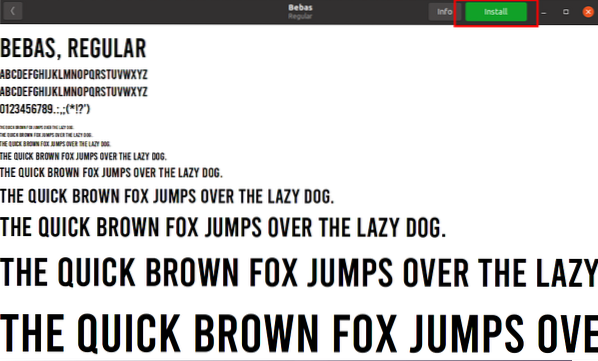
Per installare il font sul tuo sistema, fai semplicemente clic sul pulsante di installazione verde situato nell'angolo in alto a destra dello schermo. Il carattere verrà installato nella cartella "~/.directory local/share/fonts”. Poiché il file dei caratteri verrà installato nella cartella "~/.local/share/fonts", questo font sarà disponibile solo per l'utente che lo ha installato. Dopo l'installazione, il pulsante diventerà grigio e il testo del pulsante cambierà in "Installato", come puoi vedere nell'immagine seguente:
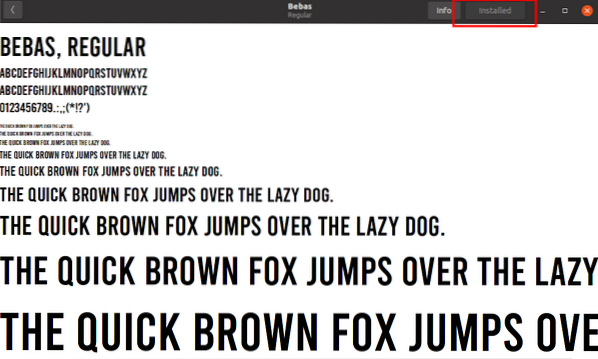
Per verificare l'installazione dei caratteri, utilizzare qualsiasi applicazione per documenti di testo o avviare il terminale, cambiare la directory in "~/.locale/condividi/caratteri.” Per elencare gli elementi nella directory, usa il comando “ls”. Puoi vedere i font installati nell'immagine qui sotto.
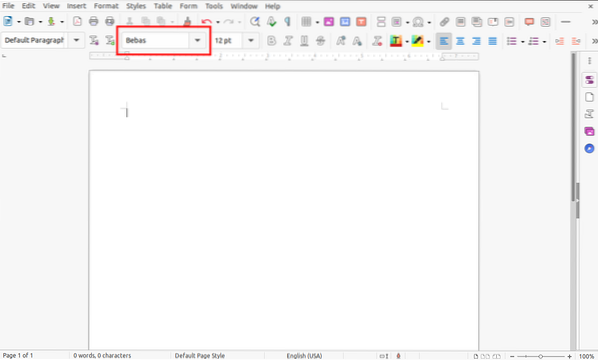
Metodo 2: installa il carattere usando il terminale
Per coloro che preferiscono installare i file manualmente tramite la riga di comando, questo secondo metodo per l'installazione dei caratteri dovrebbe essere facile e semplice. Tutto quello che devi fare è copiare il file del font scaricato, il file TTF o OTF, nel file "~/.local/share/fonts” utilizzando il comando “cp”.
Apri il terminale e, usando il comando "cd", vai alla directory in cui è stato scaricato il font. Nel mio caso, il file del font si trova nella cartella "Download". Per l'installazione manuale, sto usando il font “berlin_sans”.
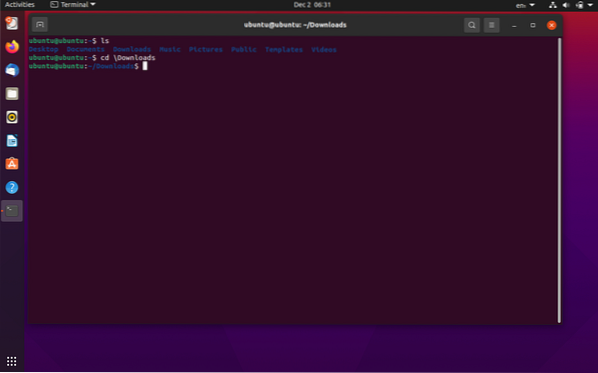
Quindi, decomprimi il file del carattere usando il comando "unzip".
$ unzip berlin_sans.cerniera lampo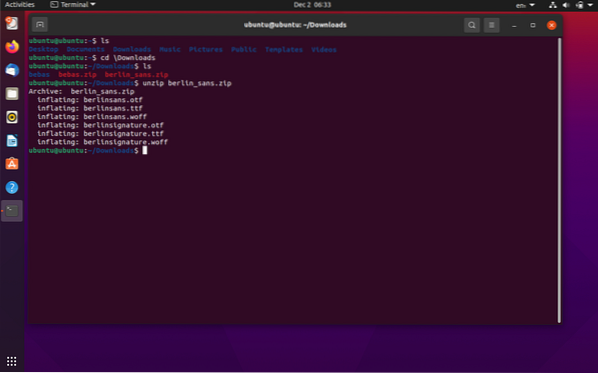
I file dalla cartella compressa verranno estratti nella stessa directory "/ Download"Download. Ora copia il carattere in "~/.local/share/fonts” utilizzando il comando “cp”:
$ cp berlinsans.di ~/.locale/condividi/caratteri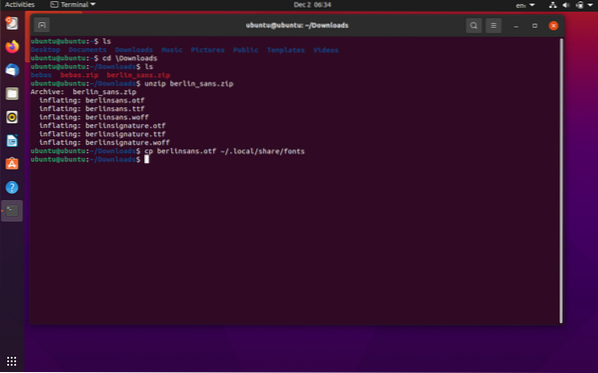
Puoi verificare il carattere installato utilizzando qualsiasi software di modifica del testo o emettendo il comando "ls" nel campo "/.directory local/share/fonts”:
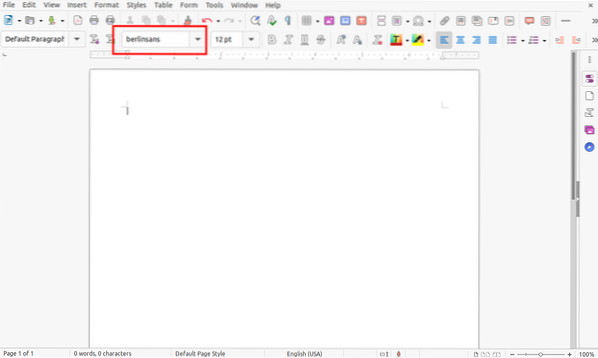
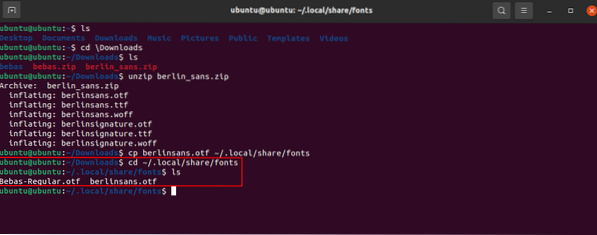
Installazione di caratteri per tutti gli utenti
Negli esempi precedenti, i caratteri che abbiamo installato potrebbero essere utilizzati solo dall'utente che li ha installati. Ora installeremo un font in modo che sia accessibile a tutti gli utenti. Il processo per questo metodo non è diverso dai metodi precedentemente descritti. Tutto quello che devi fare è cambiare la directory da "~/.local/share/fonts" in "/usr/local/share/fonts.” Per differenziarmi da altri esempi, sto usando il font “Gila”.
Innanzitutto, cambia la directory corrente nella directory in cui è presente il file dei caratteri font. I miei file di font verranno scaricati nella directory "Download", come mostrato di seguito. Quindi, decomprimi il file del carattere in una cartella usando il seguente comando:
$ decomprimi Gila.zip -d GilaFont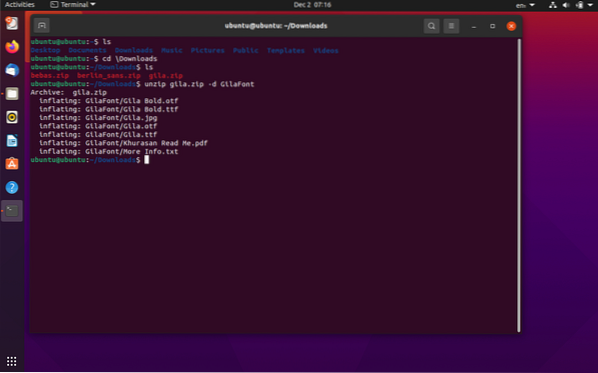
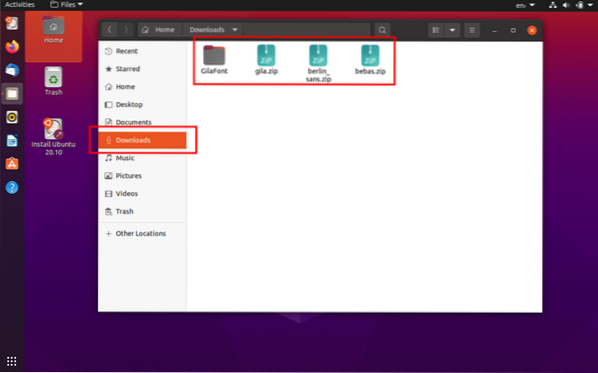
I file dei font verranno estratti nella cartella di destinazione “GilaFont."Ora, per installare il tipo di carattere, impartisci il seguente comando:
$ sudo cp GilaFont/Gila.otf /usr/local/share/fonts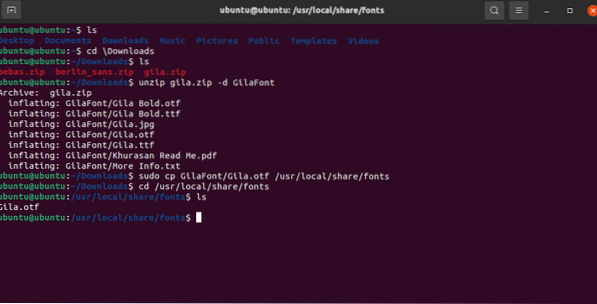
Puoi verificare l'installazione dei font cambiando la directory in "/usr/local/share/fonts" e quindi elencando usando il comando "ls", come mostrato nell'immagine sopra.
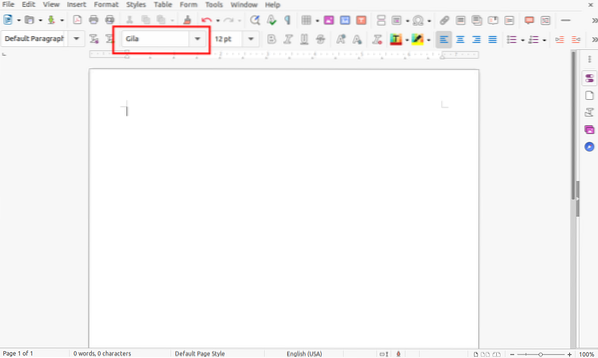
Allo stesso modo, la disponibilità dei caratteri può essere verificata anche utilizzando qualsiasi applicazione di modifica del testo, come mostrato sopra.
 Phenquestions
Phenquestions


